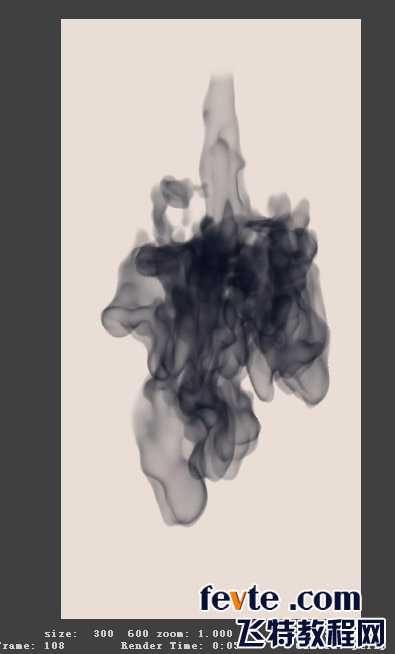萬盛學電腦網 >> 圖文處理 >> Photoshop教程 >> ps摳圖教程 >> ps妙摳出透明果盤技巧
ps妙摳出透明果盤技巧
原圖

photoshop教程最終效果1

最終效果2

1、打開原圖素材,用鋼筆工具把盤子勾勒出來。

2、按Ctrl + Enter 把路徑轉為選區。

3、按Ctrl + J 把盤子復制到新的圖層,然後把背景填充藍色。
4、再用鋼筆工具把盤子裡面的水果蔬菜勾勒出來。
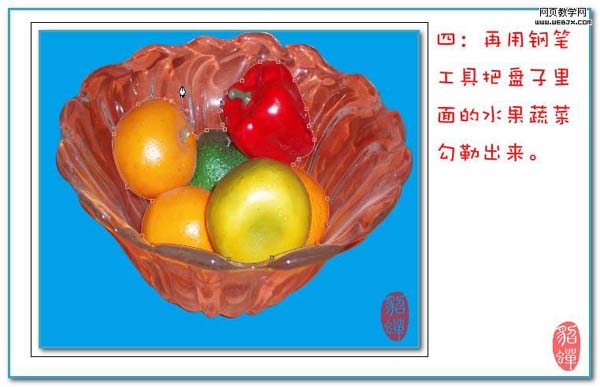
5、按Ctrl + Enter 把路徑轉為選區。
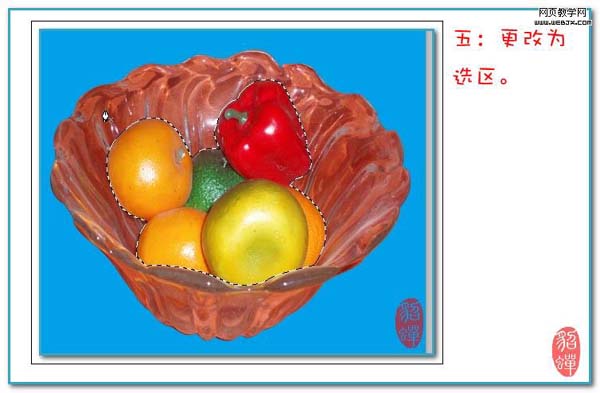
6、把水果蔬菜拷貝出來。

7、回到摳出的盤子圖層,按Ctrl + Shift + U 去色,得到大概的效果。接下來就改變盤子的透明效果。

8、為背景圖層添加圖案效果。

9、為盤子圖層添加蒙版,再用黑色畫筆把盤子塗成透明效果。

10、新建一個圖層,然後用畫筆工具畫出水果素材的影射效果。

11、在盤子下面新建一個圖層,給盤子添加陰影效果。

12、給水果蔬菜加上陰影效果。再用液化濾鏡給背景圖層加上折射扭曲效果,完成最終效果。


ps摳圖教程排行
軟件知識推薦
相關文章
圖片文章
copyright © 萬盛學電腦網 all rights reserved